Aggiorna il contenuto in tutte le lingue. Devi solo introdurre il testo nella tua lingua di default
Glotio lavora per te aggiornando i tuoi testi . Tu devi solo introdurli nella tua lingua predefinita.
Ci sono due opzioni per aggiornare il tuo negozio online.
- Aggiornamenti manuali: con questa opzione, aggiorni sul momento i nuovi testi. A seconda del tuo piano di abbonamento, c’è un limite al numero di traduzioni manuali che puoi effettuare in un mese. Nel pannello, Glotio indicherà i caratteri in attesa di traduzione
- Aggiornamenti automatici: A seconda del piano di abbonamento, Glotio controllerà se ci sono nuovi testi da tradurre nel negozio online e procederà all’aggiornamento in base al tuo piano. Hai anche la possibilità di scegliere l’ora in cui vuoi che venga effettuato l’aggiornamento.
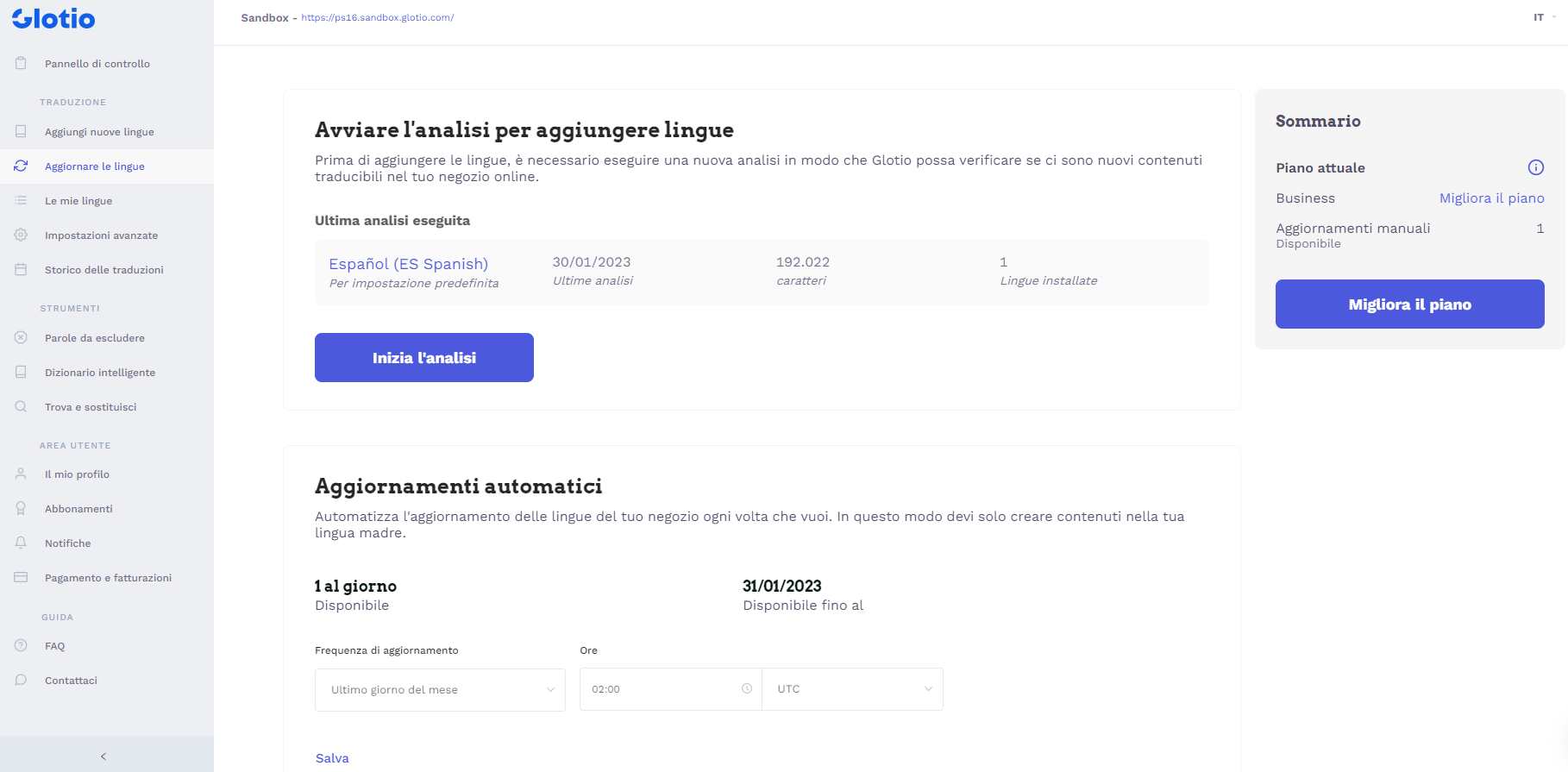
Quali regole usa Glotio per aggiornare la traduzione
Dopo aver tradotto una lingua per la prima volta, Glotio esegue la scansione del tuo sito Web per trovare le modifiche al testo che hai apportato nel tuo negozio online.
Se modifichi qualsiasi testo nella lingua predefinita, Glotio comprende che c’è stata una modifica da aggiornare la traduzione nelle altre lingue. In questo caso, controllerà anche le modifiche nei testi nelle altre lingue e deciderà se tradurlo o meno.
Alcuni esempi, ipotizzando un negozio con una lingua di origine inglese da tradurre in spagnolo:
- Se il testo inglese cambia da “auto” a “bus” e il testo spagnolo non cambia. Glotio traduce il testo spagnolo da “bus” a “autobus” e lo carica nel tuo negozio.
- Se il testo inglese non cambia e il testo spagnolo passa da “autobus” a “grande veicolo”, Glotio registra la modifica, ma non traduce nulla.
- Se il testo inglese cambia da “auto a” autobus” e il testo spagnolo passa da “autobus “a “grande veicolo”, Glotio registra le modifiche, ma non traduce nulla.
- In caso che tu scelga gli aggiornamenti automatici, Glotio si connetterà periodicamente con il tuo negozio ed eseguirà gli aggiornamenti automaticamente. La frequenza dipende dal tuo piano di abbonamento.
- Nel caso di aggiornamenti manuali, nel pannello Aggiornamento lingue vedrai i caratteri in sospeso in ogni lingua. A seconda del tuo piano di abbonamento, potrai aggiornare manualmente più o meno frequentemente, quindi fai attenzione quando vuoi aggiornare manualmente o acquistare un piano superiore.
Attenzione se disponi di strumenti che aggiornano i prodotti automaticamente (Tipo ERP). Abbiamo riscontrato che molte volte questi strumenti non caricano correttamente i testi su Prestashop, cancellando le traduzioni effettuate da Glotio e facendo sì che il sistema di traduzione interpreti che deve tradurre nuovamente i testi. Se questo è il tuo caso, contattaci in modo che possiamo trovare una soluzione. In ogni caso, se devi aggiornare la tua versione di PrestaShop e/o ripristinare i backup, non modificare mai gli IDs di categorie, prodotti, ecc. perché in seguito questo può essere un problema quando si traduce di nuovo, poiché per la logica di Glotio diventano testi TOTALMENTE nuovi e tradurrà di nuovo tutto come se fosse la prima volta.
AVVISO IMPORTANTE: Glotio è una macchina e non è in grado di tradurre SOLO la parola che hai cambiato. Anche se è solo una virgola o un simbolo, Glotio tradurrà nuovamente l’intero contenuto che contiene la modifica.
In sostanza:
– Se vuoi che Glotio traduca, devi inserire il testo SOLO nella lingua di default.
– Se aggiungi testo in qualsiasi altra lingua che non sia quella predeterminata, Glotio “vede” il cambio manuale e non apporta modifiche.
– Se aggiungi/cambi testo nella lingue predefinita E ANCHE in un’altra, Glotio non traduce.
